Podría haber instalado muchas aplicaciones en su sistema Linux. Esta breve guía explica cómo enumerar todos los paquetes instalados en Linux desde la línea de comandos con ejemplos.
Los comandos para mostrar todos los paquetes instalados varían según el tipo de administrador de paquetes que utilice. He incluido comandos de ejemplo para todos los administradores de paquetes populares.
1. Mostrar paquetes instalados usando pacman en Arch Linux
Pacman es el administrador de paquetes predeterminado para Arch Linux y sus derivados como EndeavourOS y Manjaro Linux.
Para listar todos los paquetes instalados usando pacman en Arch Linux y sus variantes, ejecute:
$ pacman -QSalida de muestra:
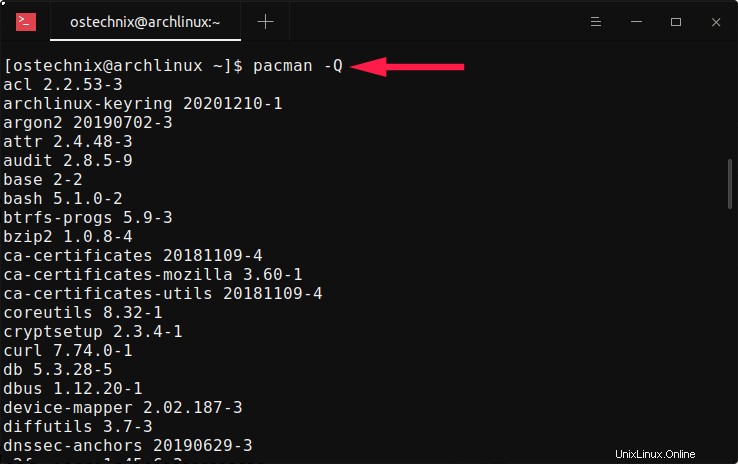
Si desea ver la salida página por página, canalice la salida a more comando como a continuación:
$ pacman -Q | morePara enumerar solo los paquetes y versiones instalados explícitamente:
$ pacman -Qe
Para enumerar solo el número total de paquetes instalados en Arch Linux, canalice el pacman salida a wc comando:
$ pacman -Q | wc -l
134Como puede ver en el resultado anterior, he instalado 134 paquetes en mi sistema Arch Linux.
También puede exportar todos los paquetes instalados a un archivo de texto e instalarlos más tarde en un Arch Linux recién instalado. Para más detalles, consulta la siguiente guía:
- Cree una lista de paquetes instalados e instálelos más tarde desde la lista en Arch Linux
2. Obtenga una lista de paquetes instalados usando el comando apk en Alpine Linux
Apk , abreviatura de Alpine Package Manager, es el administrador de paquetes predeterminado para Alpine Linux.
El comando para ver la lista de paquetes instalados en Alpine Linux es:
$ apk info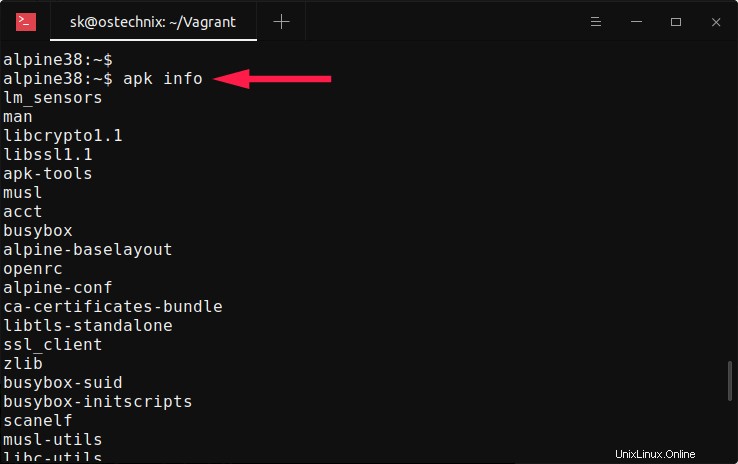
Si desea ver la lista de paquetes instalados junto con el número de versión y la descripción del paquete, use -vv marca como a continuación:
$ apk info -vvSalida de muestra:
lm_sensors-3.4.0-r6 - Collection of user space tools for general SMBus access and hardware monitoring.
man-1.14.3-r0 - dummy package for upgrade compatibility. this can safely be removed
libcrypto1.1-1.1.1i-r0 - Crypto library from openssl
libssl1.1-1.1.1i-r0 - SSL shared libraries
[...]
Para enumerar solo el número total de todos los paquetes instalados en Alpine Linux, canalice la apk info salida a wc comando como a continuación:
$ apk info | wc -l
863. Encuentre paquetes instalados usando el comando apt en Debian, Ubuntu
Apto proporciona una interfaz de línea de comandos de alto nivel para el sistema de gestión de paquetes en Debian, Ubuntu y otros sistemas basados en Debian.
Para mostrar la lista de paquetes instalados en Debian, Ubuntu, Linux Mint y otros sistemas basados en DEB, ejecute:
$ apt list --installedSalida de muestra:
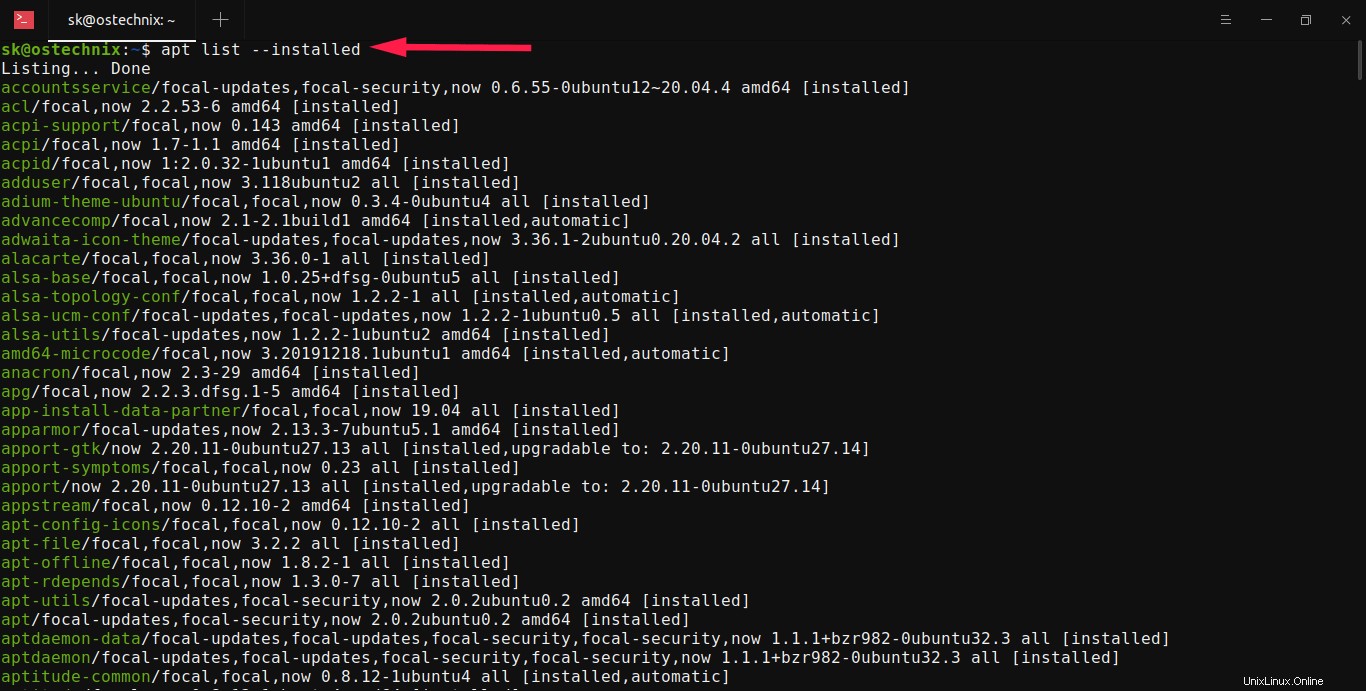
Muestra el número total de paquetes instalados en sistemas basados en Debian, canaliza la salida de apt comando a wc comando como se muestra a continuación:
$ apt list --installed | wc -l
25754. Usando el comando dpkg en Debian, Ubuntu
Dpkg es una herramienta de línea de comandos para instalar, compilar, eliminar y administrar paquetes de Debian.
Para listar todos los paquetes instalados con versiones y detalles usando dpkg comando, ejecutar:
$ dpkg -l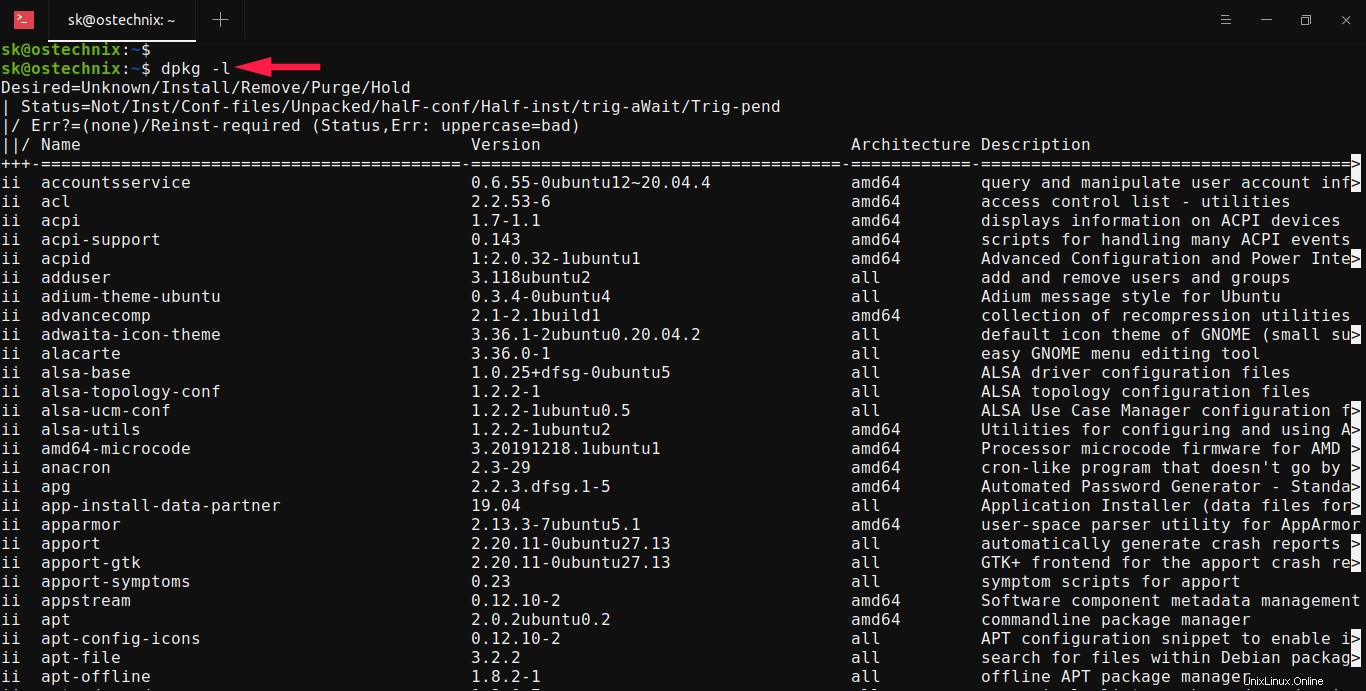
Alternativamente, puede usar dpkg-query Comando para listar todos los paquetes Debian instalados.
$ dpkg-query -l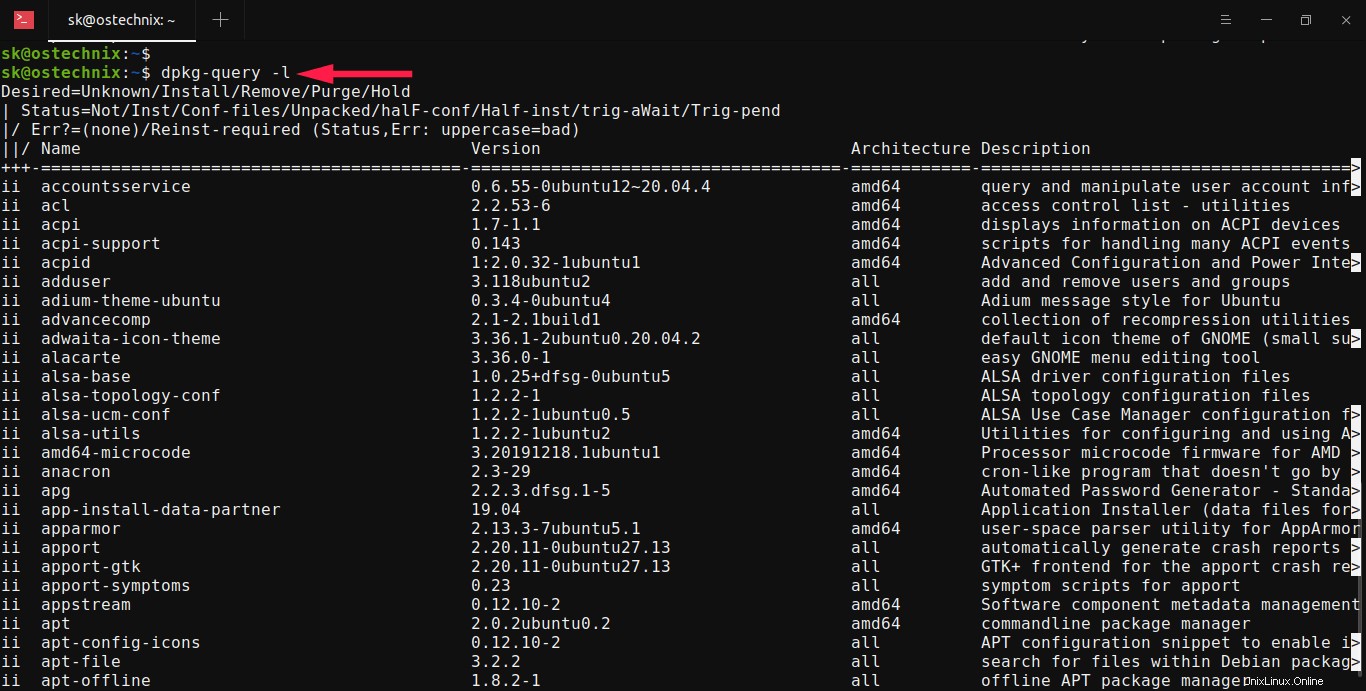
Enumere solo el número total de paquetes instalados en los sistemas basados en Debian:
$ dpkg -l | wc -l
2668$ dpkg-query -l | wc -l
26685. Usando el comando yum en RHEL, Fedora, CentOS
mmm , significa Y ellowdog T actualizador, M odified, es la utilidad de gestión de línea de comandos para instalar y gestionar paquetes en sistemas basados en Red-Hat. Ahora se reemplaza con dnf en las versiones recientes de RHEL y CentOS.
Para encontrar la lista de paquetes instalados en Fedora, RHEL y sus clones como CentOS, ejecute:
$ yum list installed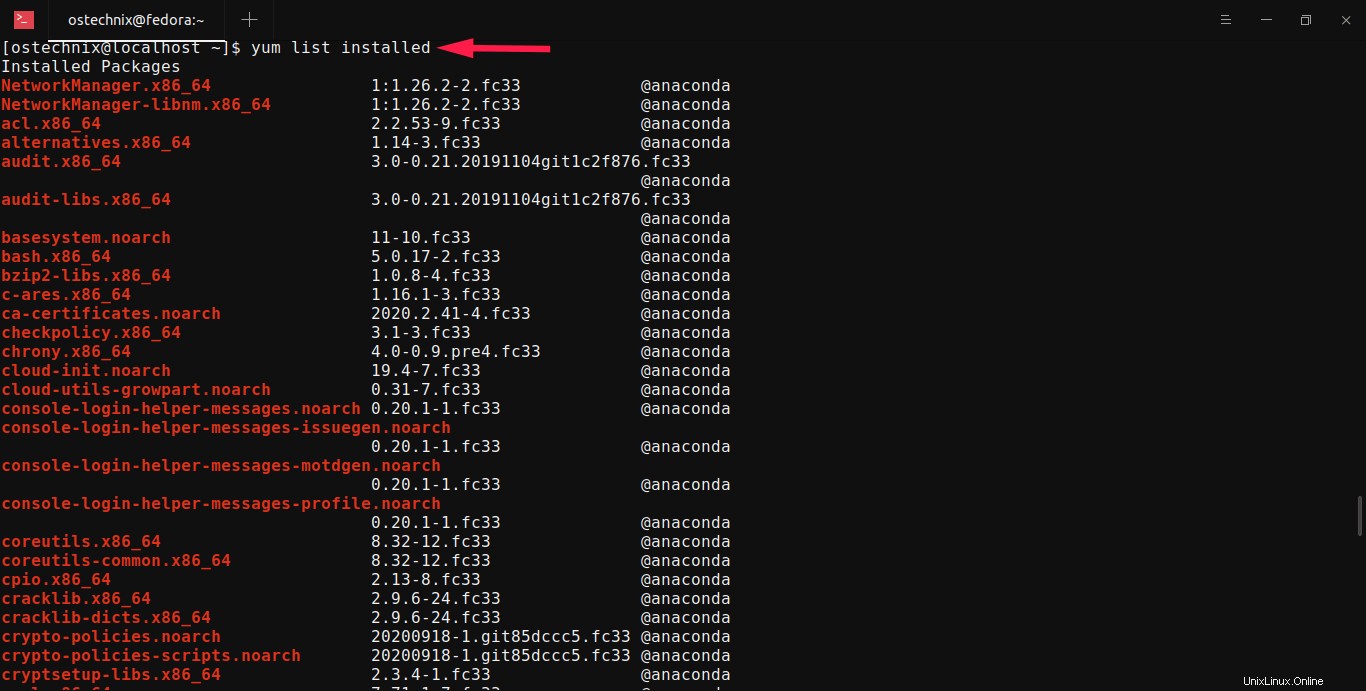
Enumere solo el número total de paquetes instalados usando yum y wc comandos:
$ yum list installed | wc -l
3476. Usando el comando dnf en RHEL, Fedora, CentOS
DNF es la versión de próxima generación de YUM y ha sido el administrador de paquetes predeterminado desde Fedora 22, RHEL 8 y CentOS 8. El uso de DNF es el mismo que el de Yum.
Para encontrar la lista de paquetes instalados en RHEL, Fedora, CentOS usando dnf , ejecuta:
$ dnf list installed
Si desea mostrar solo el número total de paquetes usando dnf comando, ejecutar:
$ dnf list installed | wc -l7. Usando el comando zypper en openSUSE
Cremallera es el administrador de paquetes de línea de comandos predeterminado para instalar y administrar paquetes en SUSE y openSUSE.
Para listar paquetes instalados en openSUSE usando zypper , ejecuta:
$ zypper se --installed-only8. Usando el comando rpm
Para enumerar todos los paquetes RPM instalados en su sistema, ejecute:
$ rpm -qa
Para ver la salida página por página, canalice la salida a more comando:
$ rpm -qa | more
También puede ver todos los paquetes instalados con los más recientes en la parte superior usando --last marca como a continuación:
$ rpm -qa --last
Los dos siguientes son métodos universales. Puede usar estos comandos en cualquier sistema que se haya instalado con snap o flatpak herramientas.
9. Lista de paquetes instalados con snap
Ajuste es un sistema de gestión de paquetes e implementación de software desarrollado por Canonical.
Para enumerar todas las aplicaciones instantáneas instaladas en su sistema, ejecute:
$ snap listSalida de muestra:
Name Version Rev Tracking Publisher Notes
chromium 87.0.4280.88 1424 latest/stable canonical* -
core 16-2.48 10444 latest/stable canonical* core
core18 20201210 1944 latest/stable canonical* base
gnome-3-26-1604 3.26.0.20200529 100 latest/stable/… canonical* -
gnome-3-28-1804 3.28.0-19-g98f9e67.98f9e67 145 latest/stable canonical* -
gnome-3-34-1804 0+git.3556cb3 60 latest/stable canonical* -
gnome-system-monitor 3.36.0-12-g35f88a56d7 148 latest/stable/… canonical* -
gtk-common-themes 0.1-50-gf7627e4 1514 latest/stable/… canonical* -
multipass 1.5.0 2907 latest/stable canonical* -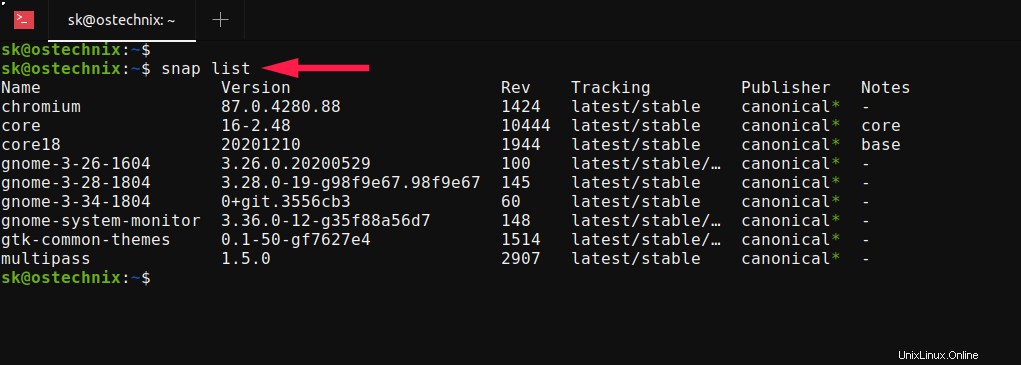
10. Lista de paquetes instalados usando flatpak
Paquete plano es un sistema de administración de paquetes independiente de la plataforma para crear, instalar y ejecutar aplicaciones de escritorio y entornos de ejecución en entornos aislados en Linux.
Para enumerar todas las aplicaciones flatpak instaladas en Linux, ejecute:
$ flatpak list --appSalida de muestra:
Name Application ID Version Branch Installation
Fondo com.github.calo001.fondo 1.5.1 stable system
Flatseal com.github.tchx84.Flatseal 1.6.5 stable system
FontFinder io.github.mmstick.FontFinder 2.0.0 stable system
Giara org.gabmus.giara 0.3 stable system
Solanum org.gnome.Solanum 1.1.0 stable system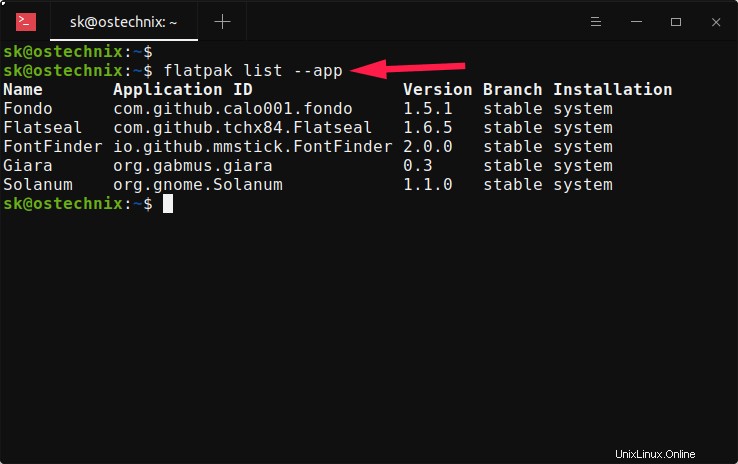
Tenga en cuenta que el comando anterior enumerará solo los paquetes que se instalan exclusivamente con la aplicación flatpak.
Para obtener más detalles, consulte las páginas del manual de los comandos respectivos.
Lectura relacionada:
- Cómo encontrar si un paquete está instalado o no en Linux y Unix
- Cómo encontrar aplicaciones instaladas con tamaño instalado en Linux
- Cómo enumerar los paquetes instalados ordenados por fecha de instalación en Linux
- Cómo enumerar los paquetes instalados desde un determinado repositorio en Linux
- Cómo listar los paquetes instalados que pertenecen a un grupo en particular en Linux
- Cree una lista de paquetes instalados e instálelos más tarde desde la lista en CentOS y Ubuntu
- Haga una copia de seguridad de los paquetes instalados y restáurelos en un sistema Ubuntu recién instalado